Errore 0x8007045d è un errore di Windows che può verificarsi quando un processo in esecuzione non riesce a trovare o leggere un file a cui sta cercando di accedere. Questo può essere un errore frustrante, in quanto può impedirti di utilizzare il tuo computer o il software come faresti normalmente.
Interrompe il progresso e non consente al sistema di procedere. Provoca anche il malfunzionamento del sistema, blocca il sistema e a volte rallenta la velocità del sistema operativo.
Diventa ancora più fastidioso quando disturba il tempo di caricamento della pagina e continua a comparire sulla pagina. Anche se provi a rinviare il file, questo problema persiste. L’operazione potrebbe essere completata o meno anche dopo aver rinominato il file e riavviato il computer.
In questo articolo, ti guideremo attraverso i passaggi che puoi seguire per risolvere l’errore 0x8007045d e ripristinare la stabilità del sistema. Esamineremo diverse soluzioni potenziali.
Ti forniremo anche alcuni consigli per aiutarti a prevenire l’errore 0x8007045d in futuro. Seguendo questi passaggi, dovresti essere in grado di risolvere questo errore e ripristinare il corretto funzionamento del tuo computer.
Sommario:
Cos’è l’errore 0x8007045d?
L’errore 0x8007045D è un errore del dispositivo di input e output che indica il problema durante la lettura o la scrittura dei dati dalla RAM o dal dispositivo di archiviazione. Questo errore compare di solito con la scritta “Impossibile eseguire la richiesta a causa di un errore del dispositivo I/O”. Si verifica anche quando si tenta di copiare, installare o aggiornare il software o accedere a un file.
Ci sono diverse ragioni per cui si verifica questo errore, come un cavo allentato o difettoso che collega due dispositivi, problemi di rete, disco danneggiato, malfunzionamento hardware, attacco di virus, protezione del firewall, ecc. Pertanto, affrontare prontamente questo errore è importante per mantenere l’integrità dei dati, la stabilità del sistema e la funzionalità del sistema al fine di evitare la perdita di dati.
Approfondiamo di più per saperne di più!
Cause comuni dell’errore 0x8007045D
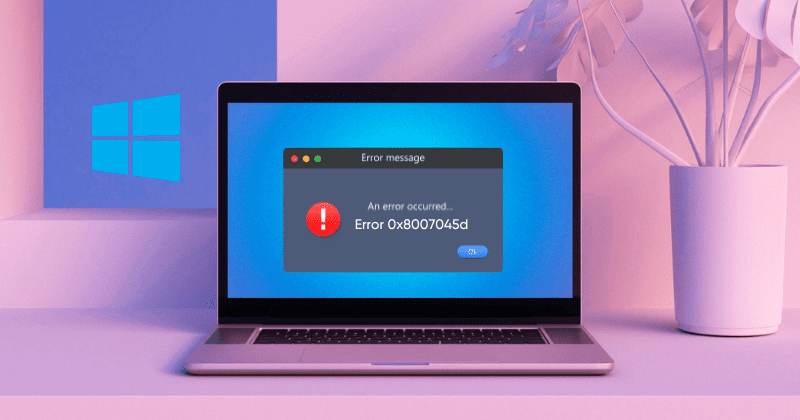
Il codice di errore 0x8007045d si verifica generalmente sui sistemi operativi Windows ed è causato da problemi generali legati al trasferimento dei dati o al backup dei file. Tuttavia, ci sono molti fattori che causano questo errore. Alcuni di essi sono elencati di seguito.
1. Dispositivo di archiviazione esterno danneggiato/faulty: L’errore 0x8007045d può verificarsi se il dispositivo di archiviazione esterno collegato, come una chiavetta USB o un disco rigido, è corrotto o danneggiato. Ciò provoca un errore durante il tentativo di trasferire dati da una chiavetta USB.
2. File di sistema danneggiati: Spesso, questo errore si verifica se i dati o il file da trasferire sono corrotti. Assicurati di avere un file di sistema privo di errori e un’operazione di archiviazione senza problemi per il corretto funzionamento del sistema.
3. Driver del dispositivo incompatibili: L’errore 0x8007045d potrebbe essere causato da un driver del dispositivo incompatibile. I driver del dispositivo sono essenziali per la comunicazione tra i dispositivi hardware e il sistema operativo. Se il driver del dispositivo e il sistema operativo o altri componenti hardware sono incompatibili, possono verificarsi errori nelle attività di trasferimento dati, causando questo errore.
4. Cavi allentati/difettosi: Una porta USB o un cavo USB con una connessione allentata o instabile può interrompere il processo di trasferimento dei dati e attivare il codice di errore: 0x8007045d. Ciò può disturbare anche i segnali dei dati, causando problemi durante il trasferimento dei dati.
5. Attacchi di malware o virus: Questo è meno probabile che accada poiché gli attacchi di virus disturbano l’intera funzionalità del sistema. Anche se questo errore è legato a problemi di trasferimento e archiviazione dei dati piuttosto che essere un risultato diretto di attacchi di malware o virus, è importante sapere che le infezioni da malware possono indirettamente portare a questa causa.
6. Spazio disco/USB insufficiente: Se si trasferiscono dati e si verifica un problema di spazio su disco o USB insufficiente, verrà ostacolato il trasferimento dei dati, causando il codice di errore 0x8007045d. Assicurati di avere abbastanza spazio per archiviare i file dati.
7. Problemi di I/O disco: Questo errore può verificarsi a causa di problemi del disco come settori danneggiati che non ti consentono di archiviare o recuperare dati in modo affidabile a causa di una parte del disco danneggiata. Un disco corrotto o sovraccarico può anche causare questo errore.
8. Conflitto di software di terze parti: I conflitti con il software di terze parti possono alla fine portare al codice di errore 0x8007045d interferendo con i processi di trasferimento dati o con il funzionamento del sistema operativo. Ciò può accadere quando i programmi software vengono installati su un sistema a causa di funzionalità incompatibili o sovrapposte.
Risolvi l’errore 0x80004005 in Windows 10/11
Errore 0x80004005 è un errore comune che può verificarsi in Windows 10/11. Può essere causato da vari fattori, come problemi con gli aggiornamenti di Windows, file temporanei corrotti o driver incompatibili. Abbiamo discusso di sei possibili soluzioni, quindi è meglio provare ciascuno di questi metodi di risoluzione dei problemi possibili uno alla volta finché il problema non viene risolto.
#1. Riavvia il sistema
Non appena compare il codice di errore 0x8007045d sullo schermo di Windows, riavviare il sistema è un modo semplice ma efficace per risolvere questo errore. Potrebbe aiutare a eliminare i bug, gli errori o eventuali problemi che causano questo problema.
Questo può eliminare eventuali glitch temporanei che potrebbero causare il problema. Se il riavvio del sistema non risolve l’errore, puoi provare ad eseguire lo strumento Controllo file di sistema (SFC). Questo strumento può scansionare il computer per individuare file di sistema corrotti e ripararli. Per riavviare il sistema, segui i seguenti passaggi.
1. Premi il tasto Windows + X.
2. Seleziona Spegni o esci dalle opzioni che appaiono.
3. Fai clic su Riavvia.
#2. Aggiorna Windows all’ultima versione
Per risolvere l’errore 0x80004005 in Windows 10/11, aggiornare il sistema operativo Windows all’ultima versione può essere una soluzione efficace. Gli aggiornamenti di Windows spesso includono correzioni di bug e patch di sicurezza che possono risolvere vari problemi di sistema, incluso il codice di errore 0x80004005. Per aggiornare il computer Windows, segui i seguenti passaggi:
1. Premi Windows + I per aprire Impostazioni.
2. Passa a Aggiornamento e sicurezza di Windows.
3. Fai clic su Verifica aggiornamenti nell’angolo destro. In questo modo il sistema inizierà a cercare eventuali aggiornamenti disponibili per Windows.
4. Fai clic su Scarica e installa per avviare l’installazione se vengono rilevati aggiornamenti. Potrebbe chiederti di riavviare il sistema per l’installazione.
Windows scaricherà e installerà aggiornamenti importanti e correzioni di sicurezza in background. Se vuoi che il sistema installi automaticamente tutti gli aggiornamenti rilevati autonomamente, puoi abilitarlo dal menu Impostazioni.
#3. Esegui la scansione del disco di controllo
L’errore 0x80004005 è un codice di errore di Windows che può verificarsi quando ci sono problemi con il sistema di file sul tuo disco rigido. Un modo per risolvere questo errore è eseguire una scansione del disco di controllo.
Il controllo disco (CHKDSK) è un’utilità di Windows che può scansionare il disco rigido per individuare errori e ripararli. Segui i seguenti passaggi per eseguire una scansione del disco di controllo.
1. Cerca cmd nella barra di ricerca e fai clic su Esegui come amministratore.
2. Digita il comando chkdsk C: /f nella finestra del cmd e premi Invio.
Nota: Potrebbe essere necessario avviare il sistema in quanto non sarà in grado di bloccare il disco per la scansione. Invece, puoi pianificare la scansione per un momento successivo con il comando seguente: chkdsk C: /f /r
3. Premi Y per eseguire una scansione del disco dopo aver riavviato il PC e verrà verificato prima del caricamento di Windows.
4. Ripeti gli stessi passaggi per eseguire la scansione del disco di tutti i dischi.
5. Una volta completata la scansione, il sistema si riavvierà normalmente e potrai accedere a Windows.
La scansione chkdsk controlla il disco specificato per individuare eventuali problemi e cerca di risolvere eventuali problemi che scopre. Manterrà l’integrità del sistema di file e può aiutare a risolvere i problemi correlati al disco.
#4. Disattiva antivirus/firewall
Come già accennato, la protezione antivirus e il firewall possono causare l’errore 0x8007045d. Durante la lettura o la scrittura dei dati, potrebbero impedire il processo di elaborazione dei dati e quindi è necessario disattivare questi programmi prima di eseguire qualsiasi attività di trasferimento dati su Windows. Segui i seguenti passaggi per farlo.
1. Vai a Start e digita Sicurezza di Windows.
2. Seleziona Protezione firewall e di rete nell’ambito della sicurezza.
3. Seleziona Rete privata o Rete pubblica per disattivarla.
4. Nell’ambito della Rete privata/Rete pubblica, disattiva l’interruttore per il firewall di Microsoft Defender.
5. Infine, riavvia il computer e verifica se questo risolve il problema.
#5. Ripara i file di sistema corrotti
A volte un’operazione del sistema di file difettosa o difetti del registro possono causare il codice di errore 0x8007045d sul tuo Windows. Per questo motivo, è necessario riparare i file di sistema corrotti.
Segui le istruzioni seguenti per riparare i tuoi file di sistema corrotti e risolvere il problema 0x8007054d.
1. Cerca cmd nella barra di ricerca e fai clic su Esegui come amministratore.
2. Nella finestra del cmd, digita il comando sfc /scannow e premi Invio.
3. I file di sistema saranno ora riparati dallo strumento Controllo file di sistema. Attendi il completamento della scansione SFC.
4. Infine, riavvia il sistema una volta completata la verifica.
#6. Esegui il ripristino del sistema
Se l’errore è iniziato dopo gli aggiornamenti o le installazioni recenti, prova a eseguire un ripristino di sistema per ripristinare le impostazioni del computer a una configurazione precedente che funzionava correttamente. Questo potrebbe aiutare a eliminare questo errore 0x8007045d. Ecco come si fa.
1. Vai a Start, digita Pannello di controllo e premi Invio.
2. Digita Ripristino nella barra di ricerca e scegli Ripristino.
3. Nell’ambito degli Strumenti di ripristino avanzati, fai clic su Configura ripristino di sistema.
4. Verrà visualizzata la finestra Proprietà di sistema, fai clic su OK per configurare… il tuo sistema e riavvia Windows.
Consigli per prevenire l’errore 0x80004005
Scopri un approccio funzionale per evitare il fastidioso errore 0x8007045d in futuro con questi consigli di prevenzione necessari.
1. Tieni il tuo sistema e i driver aggiornati: È importante tenere aggiornato il sistema operativo e tutti i driver dei dispositivi all’ultima versione in modo da poter accedere alle ultime correzioni di bug ed errori, patch di sicurezza e miglioramenti di compatibilità.
2. Tieni traccia dei tuoi dispositivi di archiviazione: Tieni traccia regolare dei tuoi dispositivi di archiviazione, come dischi rigidi o SSD, per assicurarti che siano in buone condizioni di funzionamento. Nel frattempo, puoi utilizzare gli strumenti diagnostici forniti dal produttore per individuare e risolvere rapidamente eventuali difetti.
3. Tieni sempre attivo un software antivirus autentico: Tieni sempre in esecuzione un software antivirus affidabile e autorizzato in background di Windows con l’aggiornamento più recente. Tenere traccia delle scansioni regolari potrebbe aiutarti a rimuovere errori e problemi come 0x8007045d. Inoltre, cerca sempre di tenerli aggiornati all’ultima versione per evitare ulteriori problemi causati da essi.
4. Trasferisci i dati con cautela: Durante il trasferimento dei dati, tieni presente le dimensioni dei file e lo spazio su disco sul disco di destinazione. Assicurati che il disco di destinazione abbia spazio sufficiente per contenere i dati trasferiti, altrimenti potrebbe causare questo errore.
5. Evita lo spegnimento improvviso del sistema: Non chiudere mai il sistema Windows in modo repentino senza chiudere e salvare correttamente il tuo lavoro. Ciò può causare gravi danni ai file di sistema e al sistema operativo, oltre all’errore 0x8007045d.
6. Gestisci con cautela i dispositivi di archiviazione esterni: Spesso, il tuo sistema potrebbe non essere in grado di leggere un dispositivo esterno, come un cavo o un dispositivo USB, quando si avvia una funzione di elaborazione dei dati. Assicurati che i dispositivi esterni siano correttamente collegati affinché funzionino.
7. Esegui spesso il backup dei tuoi dati: È sempre meglio tenere un backup regolare dei tuoi dati per evitare la perdita di dati. Puoi archiviare i tuoi dati su un dispositivo di archiviazione esterno o sul cloud per accedervi in qualsiasi momento.
Seguendo questi consigli, puoi aiutare te stesso a mantenere il tuo computer in buone condizioni e prevenire l’errore del codice 0x80004005.
Conclusioni
L’errore 0x8007045d è meno problematico di quanto sembri, in quanto può verificarsi in qualsiasi momento durante il download di eventuali problemi. Questo corrompe il file causando danni. Inoltre, se i tuoi driver sono obsoleti, non sarai in grado di leggere o scrivere il tuo file di dati. Pertanto, è un segnale che è necessario intervenire.
La difficoltà dell’errore 0x8007045d è definita dal modo in cui si affronta il problema, non dal livello del suo problema. Diventa più facile superare questo problema se segui l’approccio semplice che abbiamo discusso sopra. Grazie per la lettura, Saluti!
Puoi anche esplorare come risolvere l’errore Windows 0x80004005.
